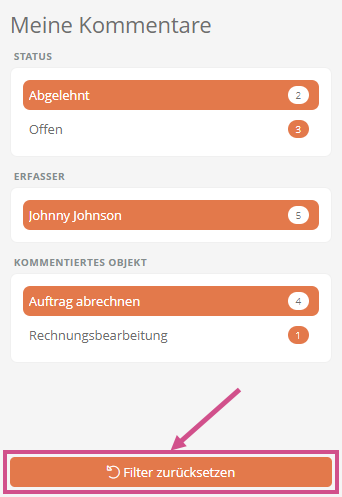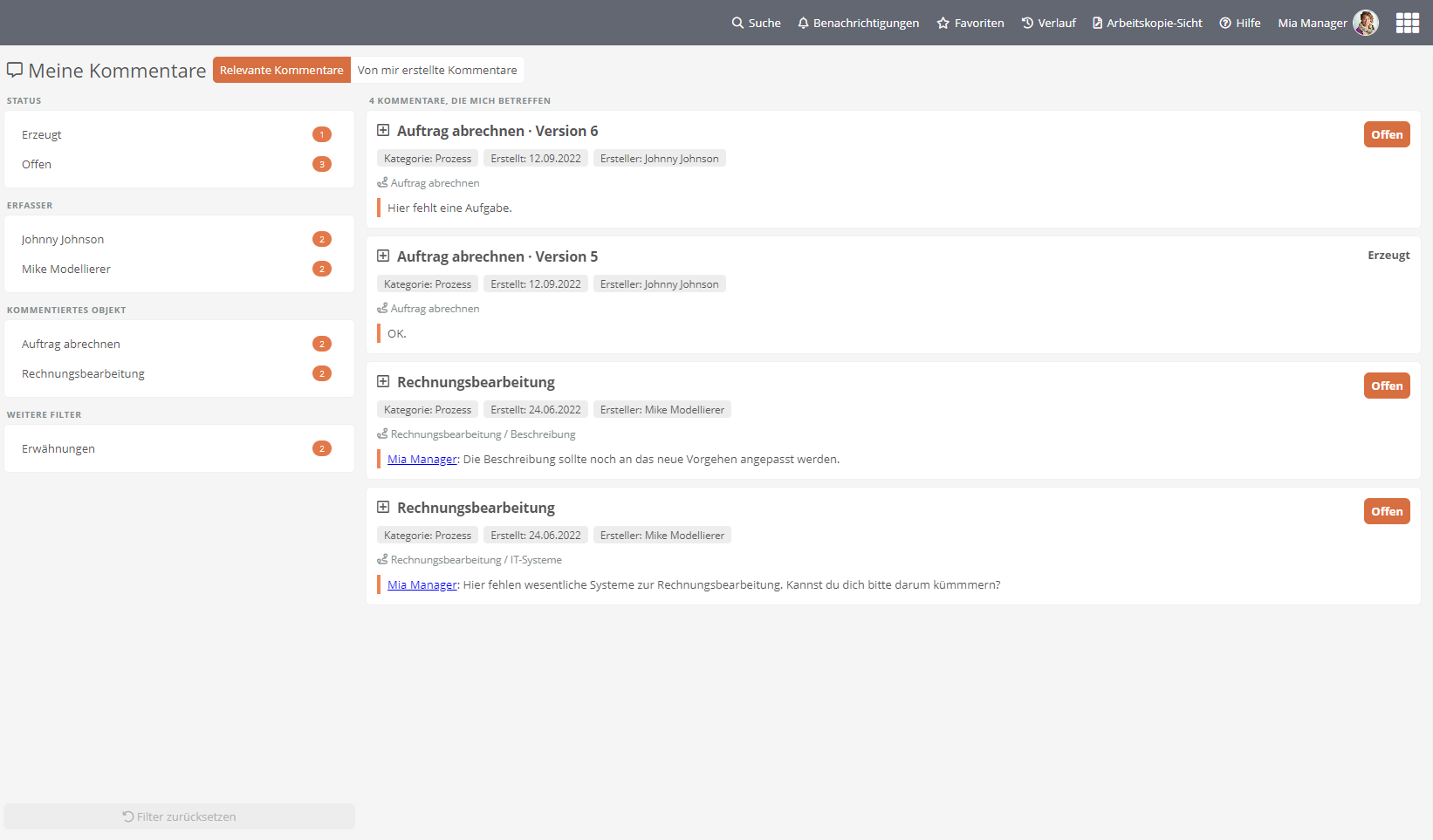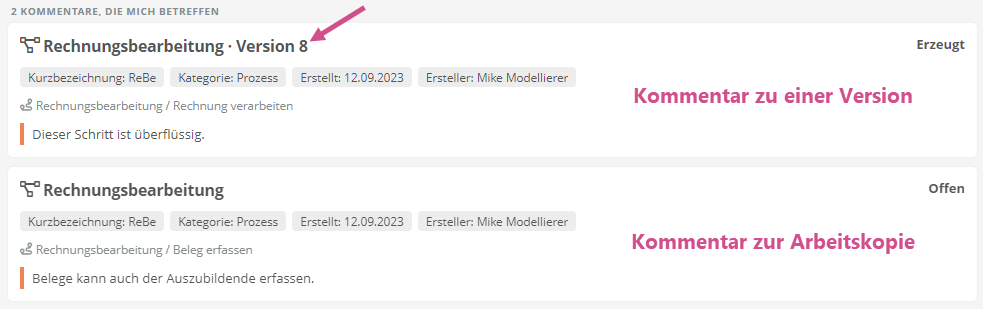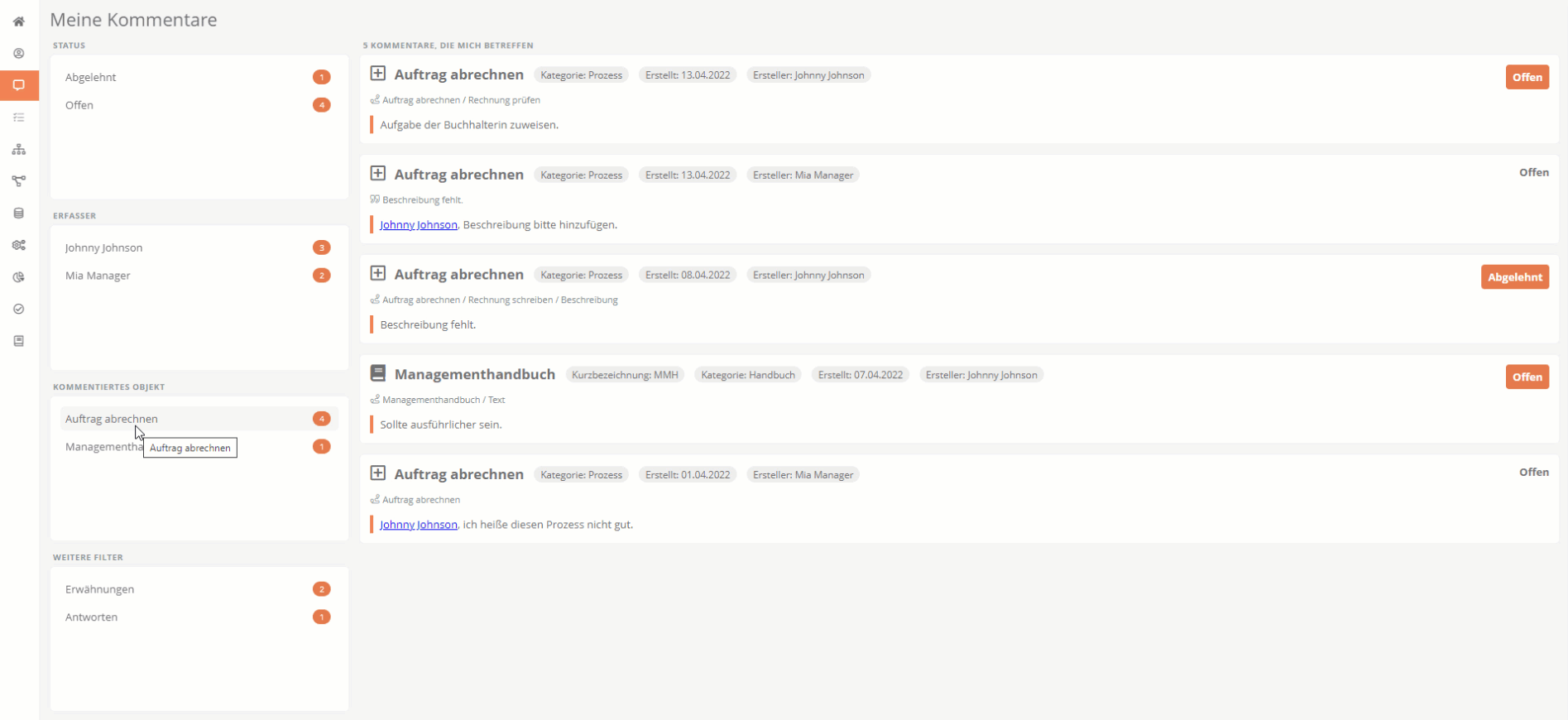Kommentar-Dashboard Meine Kommentare
Meine Kommentare ist ein Dashboard im Portal, wo Sie alle Kommentare sehen, die Sie betreffen. Sie sehen also die Kommentare, die mindestens eines der folgenden Kriterien erfüllen:
-
Kommentare oder Antworten, in denen Sie erwähnt wurden
-
Kommentare oder Antworten, zu einem Objekt, in dem Sie als Verantwortlicher zugewiesen sind
-
Antworten auf Kommentare, die Sie erstellt haben
-
Kommentare oder Antworten, die Sie erstellt haben
Um das Kommentar-Dashboard zu öffnen, klicken Sie in der linken Navigation auf Meine Kommentare:
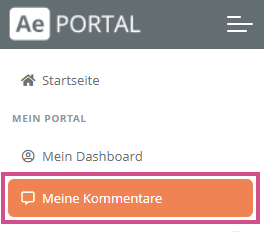
Relevante Kommentare und Von mir erstellte Kommentare
Auf der rechten Seite des Dashboards werden Ihnen die Kommentare, die Sie betreffen in den Tabs Relevante Kommentare und Von mir erstellte Kommentare in Form von Karten angezeigt:
Im Tab Relevante Kommentare sehen Sie Folgendes:
-
Kommentare oder Antworten, in denen Sie erwähnt wurden
-
Kommentare oder Antworten, zu einem Objekt, in dem Sie als Verantwortlicher zugewiesen sind
-
Antworten auf Kommentare, die Sie erstellt haben
Im Tab Von mir erstellte Kommentare sehen Sie Folgendes:
-
Kommentare oder Antworten, die Sie erstellt haben
Kommentarstatus ändern
Den Status der Kommentare können Sie u. a. auch in der Sicht Meine Kommentare sehen und ändern. Per Klick auf die Status-Schaltfläche und auf die jeweilige Aktion in der Kommentarkarte können Sie den Status ändern:

Siehe auch: Kommentarstatus ändern
Zum Kontextobjekt navigieren
Per Klick auf die jeweilige Karte navigieren Sie direkt zum Kontextobjekt im Portal, in dem sich der Kommentar befindet. Aeneis öffnet den Kommentar-Drawer des Kontextobjekts und hebt den Kommentar, zu dem Sie navigiert haben, hervor, damit Sie ihn schnell finden.
Siehe auch: Filter im Kommentar-Drawer
Details der Kommentarkarten
In den Kommentarkarten sehen Sie folgende Details:
| Detail | Beschreibung |
|---|---|
| Kategorie-Icon | Links oben in der Kommentarkarte sehen Sie das Icon der Kategorie des Objekts das kommentiert wurde. |
| Objekt-Bezeichnung | Der Name des Objekts ist in fetter Schrift hervorgehoben. |
| Versions-ID |
Wenn der Kommentar auf einer Version abgegeben wurde, wird die Versions-ID angezeigt. Bei Kommentaren, die auf der Arbeitskopie abgegeben wurden, wird keine Versions-ID angezeigt:
|
| Chips |
Die Chips zeigen folgende weitere Details an:
|
| Pfad | Neben dem Pfad-Icon sehen Sie, wo sich das kommentierte Objekt oder das Attribut befindet. |
| Anführungszeichen | Bei Antworten auf Ihren Kommentar sehen Sie statt des Pfads ein Anführungszeichen-Icon und ein Zitat Ihres Kommentars, der beantwortet wurde. |
| Kommentar oder Antwort | Der Kommentar oder die Antwort wird in der Karte zitiert und durch eine farbige senkrechte Linie links gekennzeichnet. |
Filter in Meine Kommentare
Damit Sie spezifische Kommentare im Dashboard schnell finden und abarbeiten können, stehen Ihnen auf der linken Seite von Meine Kommentare verschiedene Filter zur Verfügung:
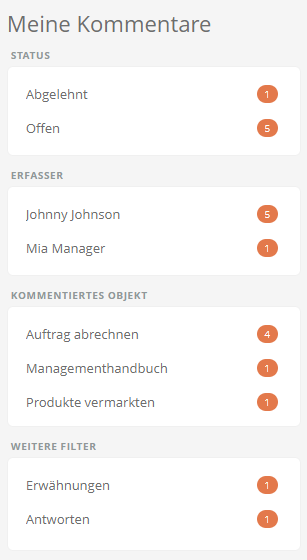
Sie können nach folgenden Kriterien filtern, um die Übersicht der Kommentare, die Sie betreffen, einzuschränken:
| Filter | Beschreibung |
|---|---|
| Status | Hier werden die Status der Kommentare aufgelistet. |
| Erfasser | Hier werden die Ersteller der Kommentare aufgelistet. |
| Kommentiertes Objekt | Hier werden alle Objekte aufgelistet, die kommentiert wurden. |
| Weitere Filter |
Hier filtern Sie nach Kommentaren, die Erwähnungen enthalten, und nach Antworten auf Kommentare. |
Alle Eigenschaften der Kommentare, die ein bestimmtes Filterkriterium erfüllen, werden in der Liste als Filteroption aufgeführt, z. B. die Bezeichnung eines Objekts. Die Nummer zeigt an, wie viele Kommentare es zu einer bestimmten Eigenschaft gibt:
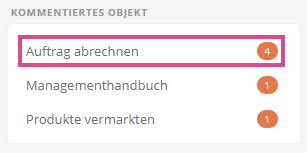
Filter anwenden und zurücksetzen
Um einen Filter oder mehrere Filter gleichzeitig anzuwenden, selektieren Sie per Klick die jeweilige Eigenschaft aus der Liste. In der Übersicht Kommentare, die mich betreffen werden dann nur noch die Kommentare mit den Eigenschaften angezeigt, die in den Filterlisten selektiert wurden. Die aktiven Filter werden farblich hervorgehoben:
Um einen Filter zurückzusetzen, klicken Sie auf den jeweiligen Filter, der noch farblich hervorgehoben ist. Der Filter wird dann nicht mehr auf die Kommentare in der Übersicht angewendet:
Um die Auswahl aller Filter aufzuheben, klicken Sie auf Filter zurücksetzen unterhalb der Liste: